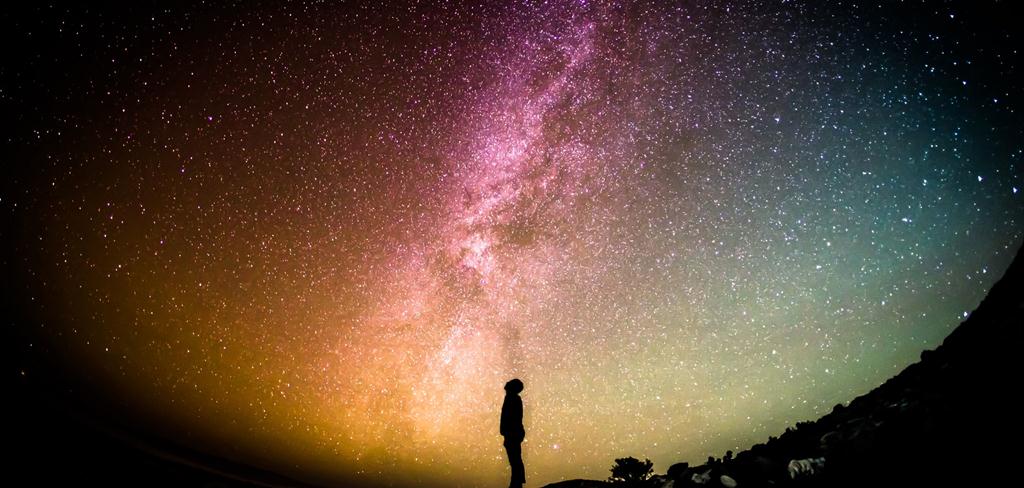Como compartilhar o Google Analytics com outros usuários
Compartilhar os dados de sua conta Analytics e expor seu login e senha de cadastro não é um procedimento recomendado, além de pouco eficiente.
A melhor maneira é compartilhar o acesso ao Google Analytics com o uso do gerenciamento de usuários, dessa forma não é necessário expor seus dados pessoais e você ainda pode definir através dos níveis de permissões o que o novo usuário pode ou não, ver e fazer.
Nível de permissão
A conta do Google Analytics pode ter muitos usuários e as permissões de acesso do usuário podem ser definidas no nível da conta, da propriedade ou da vista da propriedade.
O nível ao qual você adiciona um usuário determina o acesso inicial do usuário, isso significa que as permissões tem hierarquias. Por exemplo, se você adiciona um usuário em uma vista, o mesmo não consegue visualizar outras vistas. No entanto se você adiciona um usuário na propriedade ele consegue visualizar todas as vistas dessa propriedade.
Adicionar Usuário na Conta Analytics
Para atribuir permissões, selecione a guia Administrador e depois clique em Gerenciamento de usuários, seja na na coluna conta, propriedade ou vista.
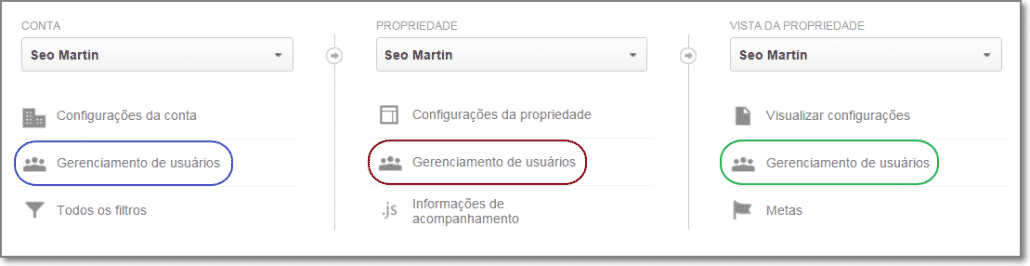
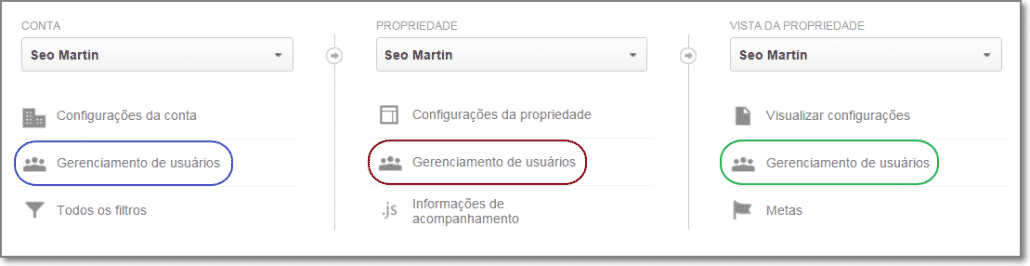
Para esse exemplo usaremos a permissão da conta. Clique em Gerenciamento de usuários na coluna Conta e todos os usuários que tem permissão serão exibidos, assim como as características das permissões.
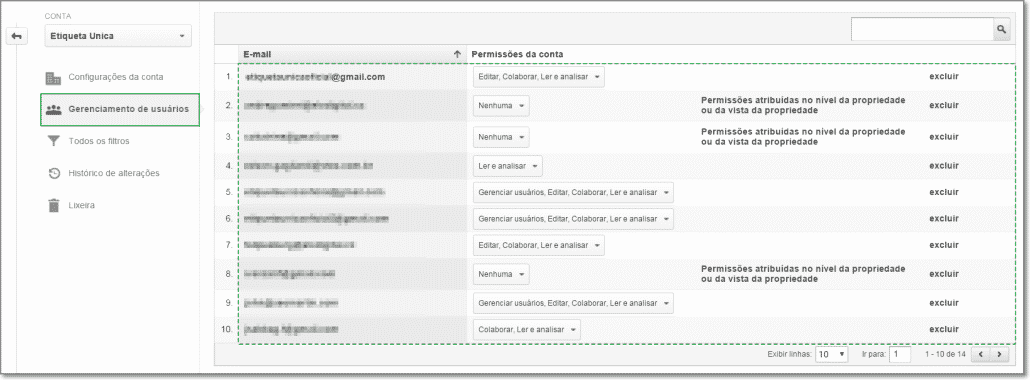
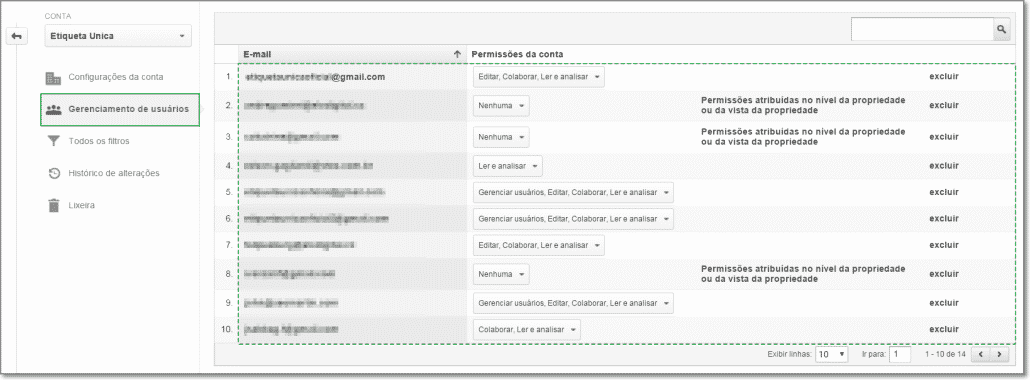
Para adicionar um usuário na conta Analytics, basta rolar a página para baixo e inserir o e-mail do novo usuário na caixa de texto (1) do campo Adicionar permissão para. Depois atente para selecionar as permissões corretas (2), selecionar a notificação do usuário pelo e-mail (3) e clique em adicionar para finalizar.
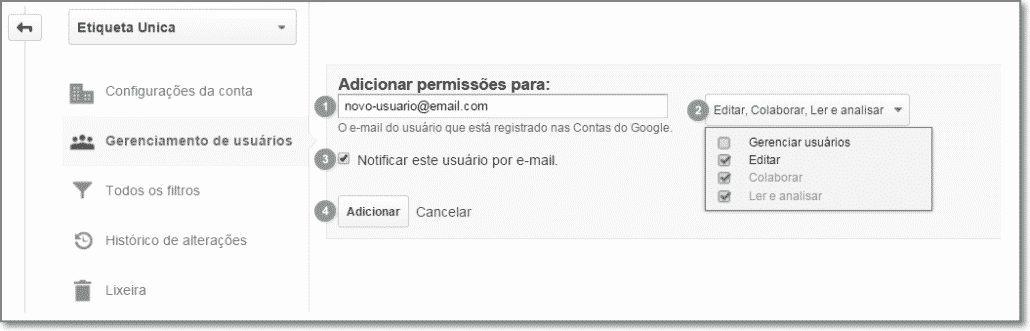
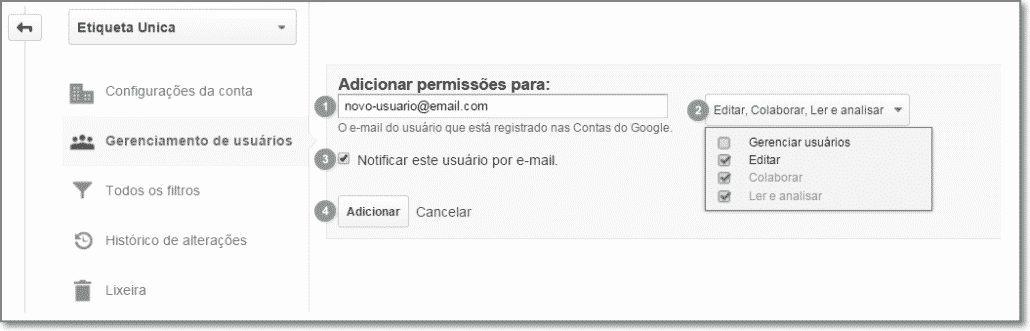
Os tipos de permissões
Quatro permissões estão disponíveis e podem ser aplicadas individualmente ou em conjunto:
- Gerenciar usuários: pode gerenciar usuários da conta (adicionar/excluir, atribuir permissões). Não inclui “Editar” ou “Colaborar”.
- Editar: pode realizar funções administrativas e relacionadas a relatórios (por exemplo, adicionar/editar/excluir contas, propriedades, visualizações, filtros, metas etc., mas não gerenciar usuários), e visualizar dados de relatórios. Inclui “Colaborar”.
- Colaborar: pode criar recursos pessoais e compartilhá-los. Podem colaborar com recursos compartilhados, por exemplo, editar um painel ou anotação. Inclui “Ler e analisar”.
- Ler e analisar: pode ver dados de relatórios e configuração, manipular dados dentro de relatórios (por exemplo, filtrar uma tabela, adicionar uma dimensão secundária, criar um segmento), criar ativos pessoais e compartilhá-los, e ver ativos compartilhados. Não pode colaborar com recursos compartilhados.
Lembre-se que as permissões pai são herdadas por padrão (conta > propriedade > vista da propriedade). Por exemplo, quando você define as permissões de um usuário no nível da conta, o usuário então tem as mesmas permissões para todas as propriedades e visualizações da conta.
As permissões definidas para um filho superam as definidas para o pai. Conforme você avança na hierarquia, pode conceder mais permissões, mas não menos. Por exemplo, se um usuário tiver permissão Ler e analisar no nível da conta, você também poderá conceder a permissão Editar no nível da propriedade ou vista da propriedade. No entanto, se um usuário tiver permissão Editar no nível da conta, você não poderá limitar a permissão para apenas Ler e analisar no nível da propriedade.
Newsletter
Inscreva-se para receber conteúdo incrível em sua caixa de entrada e ser avisado sobre lives e novos conteúdos!
Cursos
Mais da Agência SEO Martin
Conheça os principais serviços oferecidos pela Agência SEO Martin.